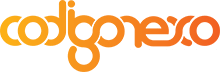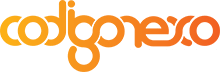Formularios personalizados en Joomla!
Muchas veces nos vemos en la necesidad de insertar un formulario en un artículo.
Joomla! por defecto nos permite crear un menú de tipo Contacto el cual nos muestra un formulario con los campos típicos que será enviado al contacto asociado. Pero ¿qué pasa si queremos modificar dicho formulario? ¿Y si queremos insertar nuestro formulario dentro de un artículo?
Pues bien, para ello existe una extensión llamada «ChronoForms5» que podemos descargar desde su web http://www.chronoengine.com/downloads/chronoforms.html.
Con esta extensión podemos crear y configurar nuestros formularios a nuestro gusto gracias a su interfaz, ya que para diseñar nuestro formulario simplemente arrastraremos los elementos que queramos y automáticamente se irá generando el formulario. Fácil y sencillo. Una vez creado el formulario, lo podremos insertar en los artículos con un shortcode, crear un módulo asociado a alguno de nuestros formularios para mostrarlo en las páginas y posición deseada o crear menús de tipo ChronoForms5 cuyo enlace nos llevará al formulario seleccionado.
ChronoForms5 consta de:
- Componente: necesario para crear los formularios
- Módulo: para crear módulos asociados a un formulario y mostrarlos según la configuración que queramos propia de los módulos
- Plugin: para poder utilizar el shortcode dentro de los artículos
Componente
Desde aquí gestionaremos nuestros formularios (crear, borrar, etc.).
Para crear un formulario tendremos los botones New y New simple. La diferencia entre ambos es que con New, la configuración personalizada de nuestro formulario (post, get, file, to, from, cc, código JavaScript, …) la realizaremos mediante los eventos On load y On submit arrastrando y agregando las distintas opciones. Con la opción New Simple, esta configuración del formulario se edita mediante pestañas.
Módulo
Creamos un nuevo módulo de tipo ChronoForms5 e insertaremos el nombre de nuestro formulario a mostrar. El resto de parámetros son los generales del resto de módulos (posición, menús, etc.).
Plugin
Buscaremos el plugin Chronoforms5 en nuestro gestor de plugins y lo activamos. Para utilizar su función y poder insertar formularios escribiremos en el contenido del artículo el siguiente shortcode: {chronoforms5}nombre_del_formulario{/chronoforms5}.